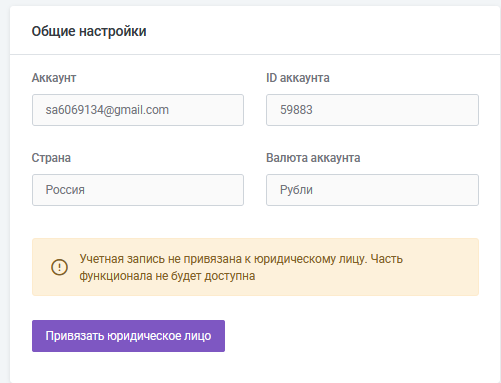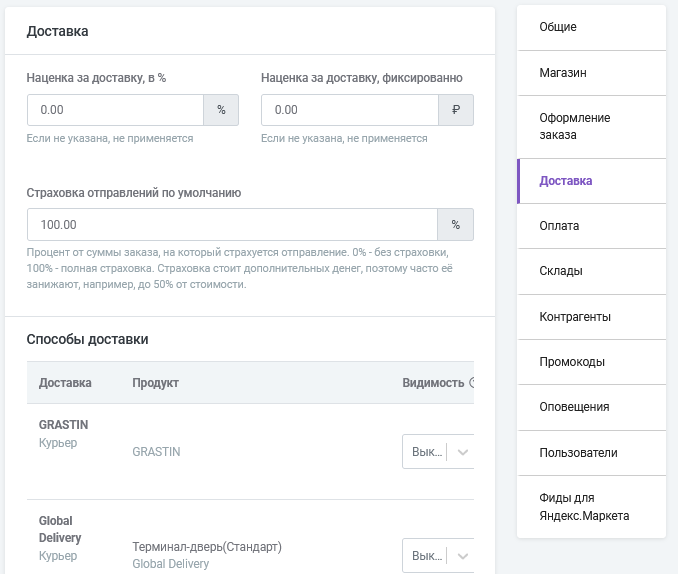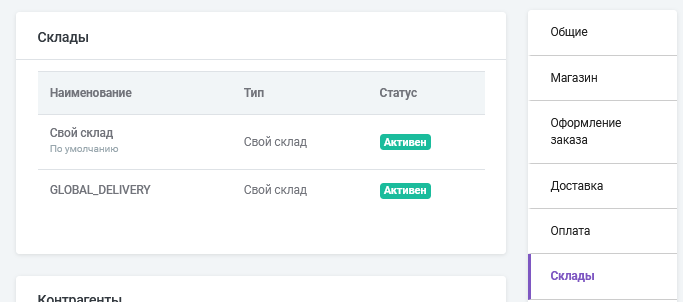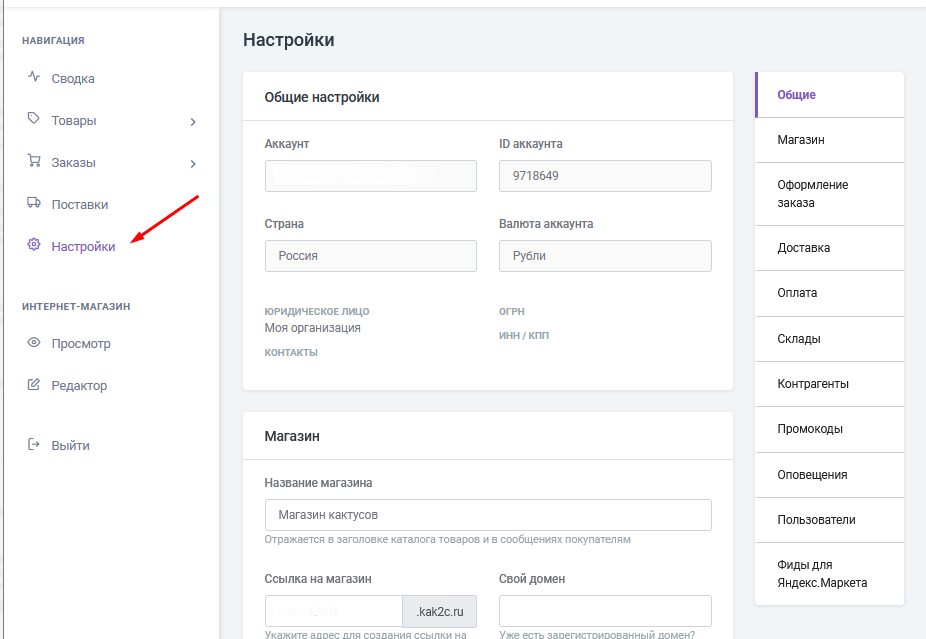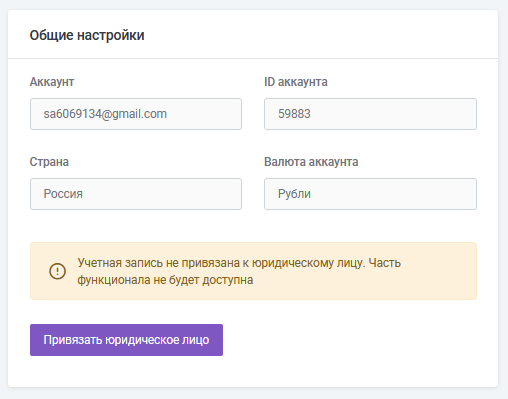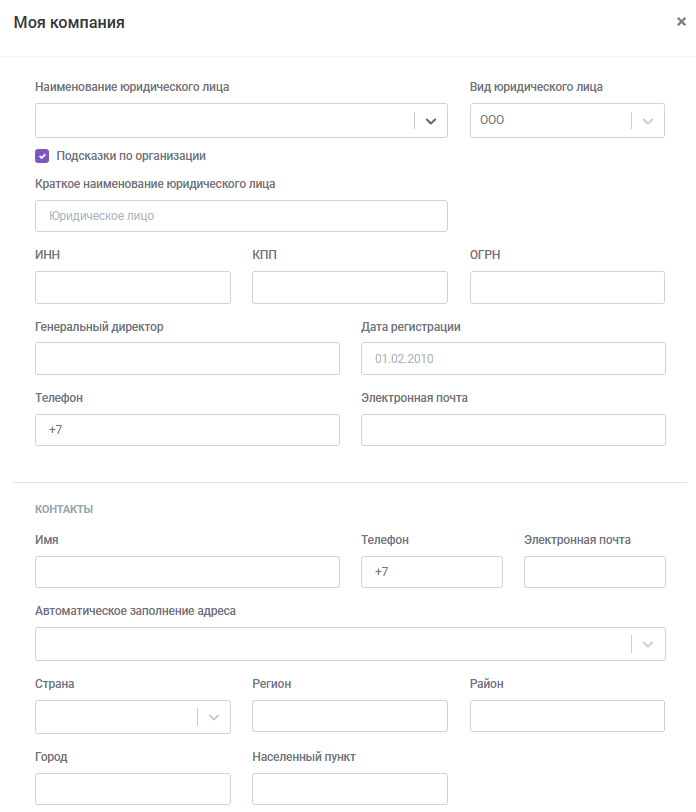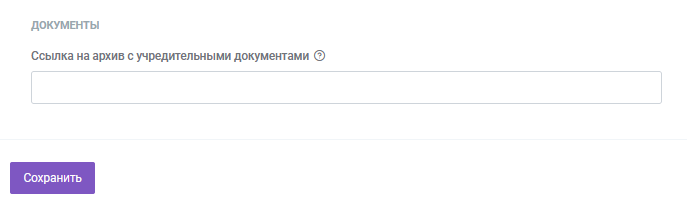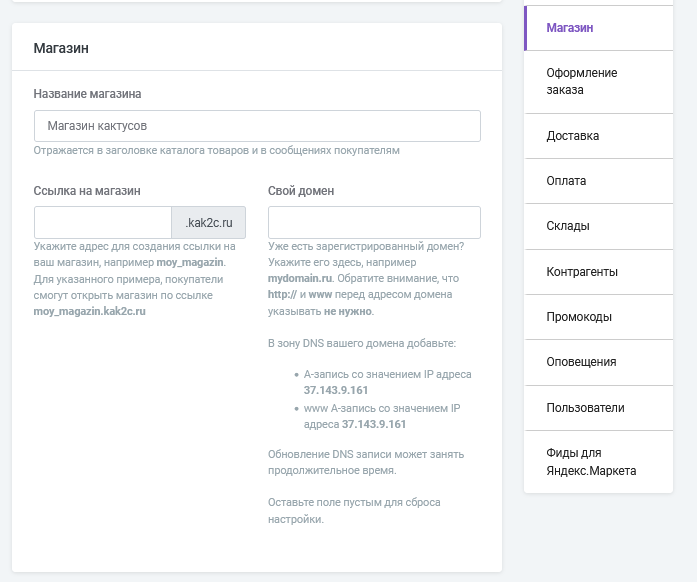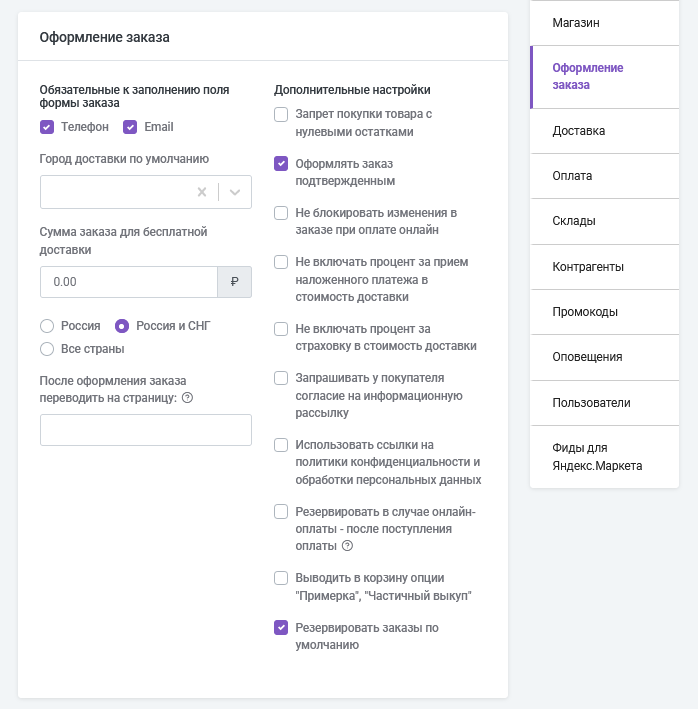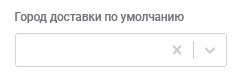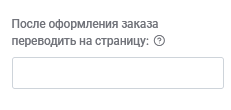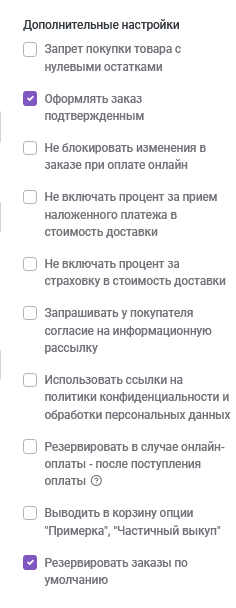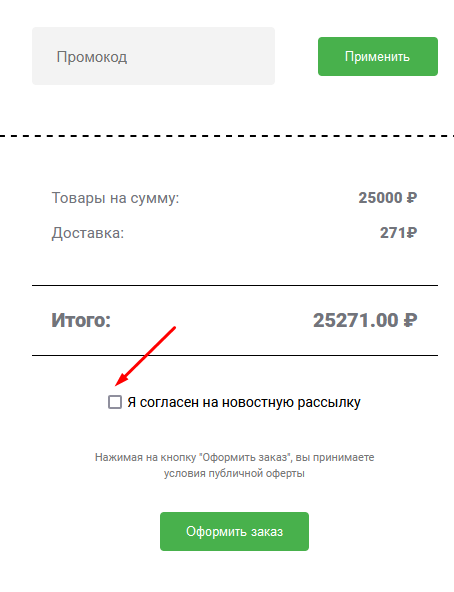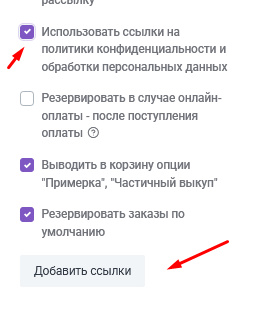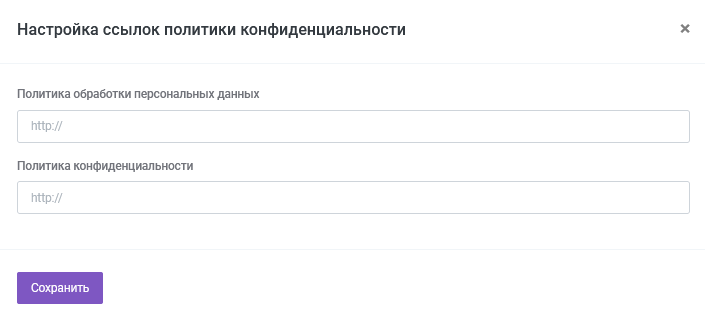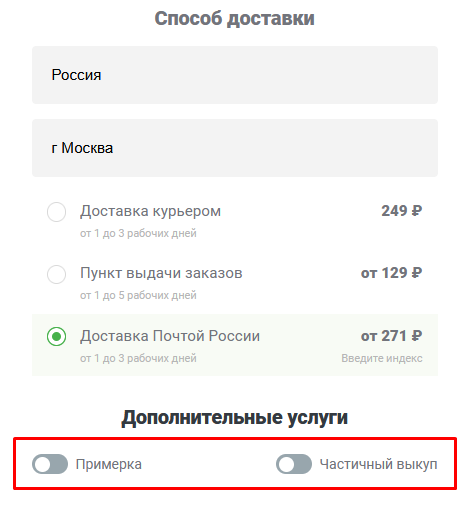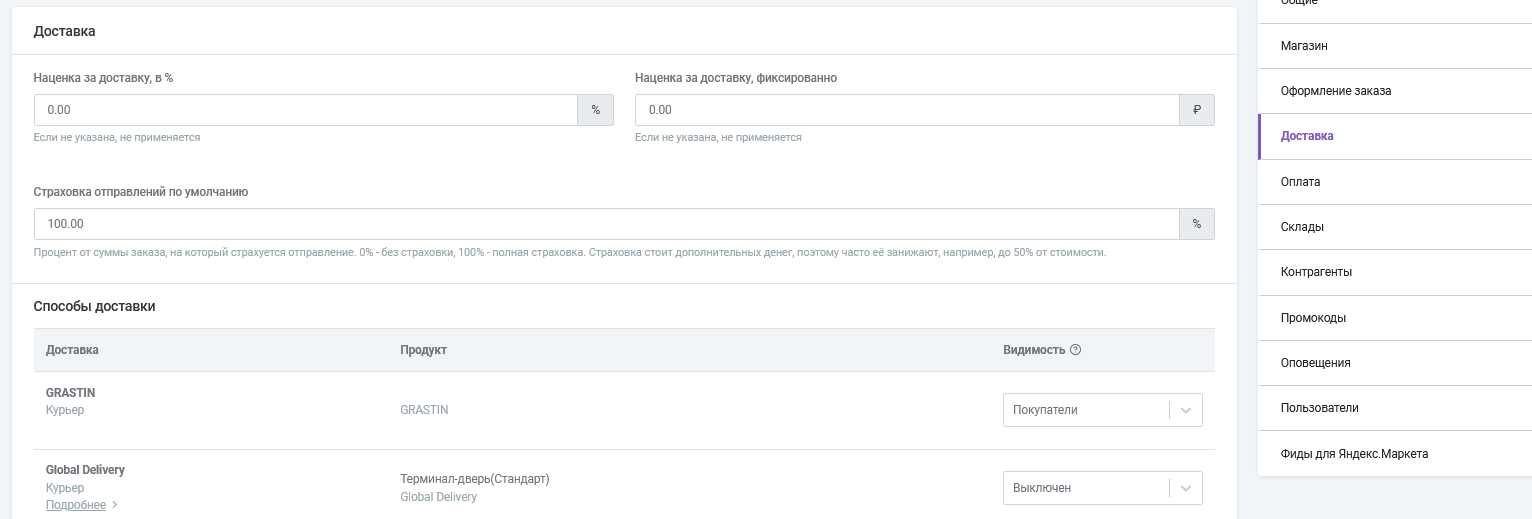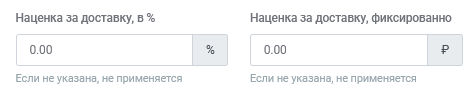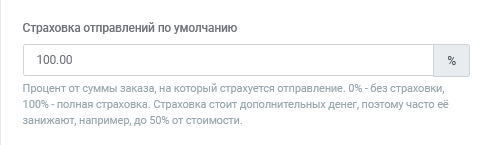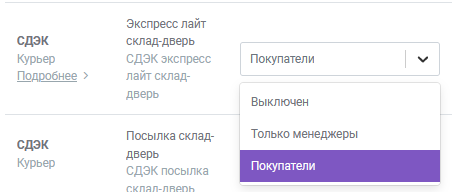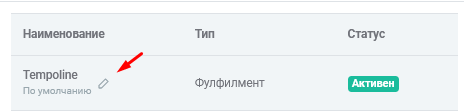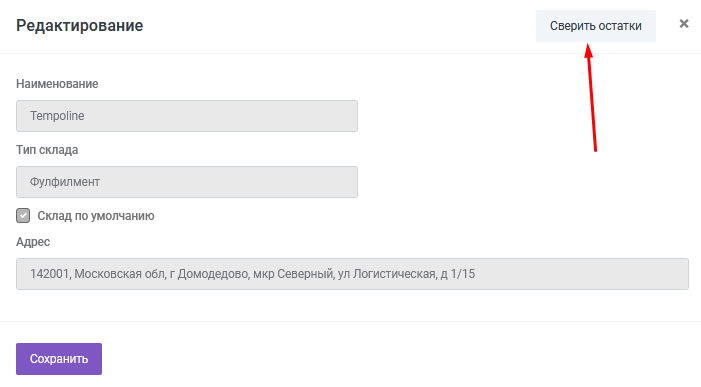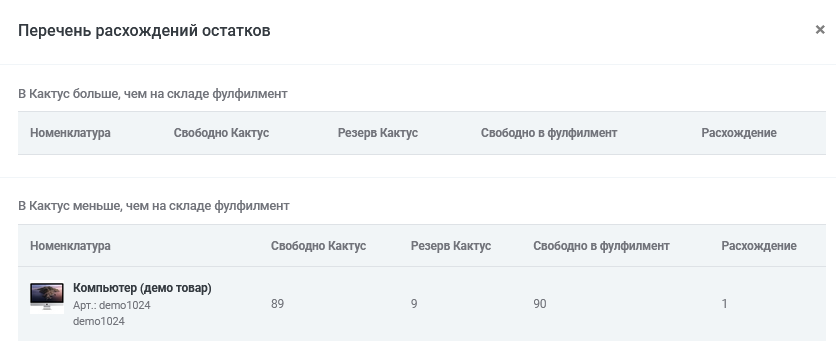Настройки личного кабинета
Настройки помогут вам кастомизировать ваш опыт работы в ЛК. В данной инструкции рассмотрены настройки, которые выполняются на нашей стороне, и настройки, которые вы можете выполнить самостоятельно в отношении оформления заказов, способов доставки и других моментов.
Обзор настроек личного кабинета
Настройки личного кабинета позволяют вам кастомизировать работу с Кактусом, сделав её более комфортной для вас.
1. Первичные настройки аккаунта
Обратите внимание, что часть настроек выполняется сотрудниками техподдержки Кактуса в ходе первичных настроек вашего аккаунта после подписания договора.
К таким настройкам относятся:
1.1. Привязка юридического лица к ЛК, исходя из данных, указанных вами в чеклисте:
1.2. Добавление актуальных способов доставки в соответствии с запрошенным вами списком:
1.3. Настройка складов:
Вам не нужно самостоятельно вносить корректировки в эти разделы настроек, пока вы не получите сообщение через форму "Задать вопрос" о том, что первичные настройки вашего ЛК завершены.
2. Навигация
2.1. Чтобы найти настройки личного кабинета, перейдите в раздел Настройки с левой панели навигации и переключайтесь между разделами:
2.2. В инструкциях данного раздела мы рассмотрим наиболее важные настройки личного кабинета. Вы можете ознакомиться с ними здесь.
2.3. Дополнительный функционал из раздела Настройки вынесен в раздел Сделайте работу в Кактусе ещё более удобной
Общие настройки
1. Первый раздел настроек -- общие настройки:
Здесь вы можете найти информацию о почте, на которую зарегистрирован аккаунт, а также страну и валюту аккаунта. Страна и валюта определяются по умолчанию в соответствии с географией склада, с которого происходит отгрузка.
2. Также в данном разделе настроек вы можете увидеть ваш ID аккаунта. Данный ID может быть полезен вам или вашим разработчикам при проведении каких-либо настроек с помощью API (например, при настройке корзины Кактуса на стороннем сайте, либо для указания технического домена при авторизации).
Технический домен Кактуса выглядит как shopXXXXX, где XXXXX и является ID аккаунта.
3. В общих настройках аккаунта вы также можете заполнить данные для привязки юридического лица.
Привязка юридического лица осуществляется специалистами технической поддержки Кактуса при проведении первичных настроек вашего аккаунта после заключения договора. Вам необязательно заполнять данные о юрлице самостоятельно.
3.1. Кликнув на кнопку "Привязать юридическое лицо", вы сможете заполнить данные о вашем юрлице, а также воспользоваться подсказками юрлица.
3.2. В поле "Ссылка на архив с учредительными документами" укажите ссылку на облачное хранилище с залитыми в него документами. После внесения всех необходимых изменений нажмите "Сохранить" и дождитесь привязки юридического лица специалистами техподдержки Кактуса.
Магазин
1. В данном разделе вы можете задать название вашего магазина, а также задать ссылку на магазин на конструкторе Кактуса либо привязать к магазину свой домен.
2. Если вы пользуетесь магазином на конструкторе Кактуса, название магазина будет отображено в заголовке каталога товаров.
3. Если вы пользуетесь корзиной Кактуса (на магазине Кактуса или на своём магазине) -- название магазина будет видно в автоматических оповещениях, рассылаемых Кактусом при оформлении заказа из корзины.
Подробнее о том, как можно задать ссылку на магазин или привязать домен, вы можете прочитать по ссылке.
Оформление заказа
В данном разделе вы можете задать настройки, которые будут влиять на оформление заказа в корзине Кактуса.
1. Обязательные к заполнению поля формы заказа
Данная настройка позволяет выбрать, обязательны ли поля Телефон и Email для заполнения в корзине при оформлении заказа.
Указание номера телефона обязательно для оформления заказа. Некоторые службы доставки также требуют указания почты получателя. Обратите на это внимание при выборе настроек.
2. Город доставки по умолчанию
2.1. В данном поле можно выбрать город доставки, который будет отображаться в строке выбора населённого пункта в корзине.
Данный город будет заполнен автоматически при открытии корзины, после чего покупателю сразу будут доступен выбор способа доставки в данный город.
2.2. Чтобы удалить город по умолчанию, нажмите на крестик и сохраните изменения.
3. Сумма заказа для бесплатной доставки
3.1. В данном поле вы можете задать сумму заказа, по достижению которой доставка для покупателя будет бесплатной.
3.2. Здесь же вы можете указать, на какие регионы будет распространяться данная настройка.
4. После оформления заказа переводить на страницу:
Данная настройка работает только совместно с корзиной Кактуса. После оформления заказа покупатель может быть перенаправлен на ту или иную страницу вашего сайта: в данном поле вы можете указать адрес такой страницы.
5. Дополнительные настройки
5.1. Запрет покупки товара с нулевыми остатками
Данная настройка запрещает оформлять заказ в корзине на товар, которого нет на остатке.
5.2. Оформлять заказ подтвержденным
При включённой данной опции заказы, оформленные в корзину, подтверждаются в ЛК автоматически и сразу переходят на комплектацию, если в заказах не возникло ошибок при оформлении.
5.3. Не блокировать изменения в заказе при оплате онлайн
Данная настройка позволит вам вносить изменения в заказ, который оплачивается онлайн (тип оплаты online): например, изменять состав или стоимость заказа.
5.4. Не включать процент за прием наложенного платежа в стоимость доставки
По умолчанию в стоимость доставки, которая выводится покупателю в корзине (или в заказе в ЛК, если вы оформляете заказ самостоятельно из ЛК), входит процент за приём наложенного платежа при вручении заказа. Данная настройка исключает этот процент из стоимости доставки.
5.5. Не включать процент за страховку в стоимость доставки
В стоимость доставки по умолчанию включен процент за страховку заказа. Данная настройка исключает процент из стоимости доставки.
5.6. Запрашивать у покупателя согласие на информационную рассылку
Данная настройка добавляет в корзину галочку для согласия на рассылку:
5.7. Использовать ссылки на политики конфиденциальности и обработки персональных данных
При включении данной настройки у вас появится возможность добавить ссылки на политики конфиденциональности и обработки персональных данных:
5.8. Резервировать в случае онлайн-оплаты - после поступления оплаты
Данная опция резервирует товары под заказ только в том случае, если заказ был оплачен покупателем (при выборе оплаты онлайн).
5.9. Выводить в корзину опции "Примерка", "Частичный выкуп"
Данная настройка добавит в корзину дополнительные услуги "Примерка" и "Частичный выкуп". Включив их, покупатель сможет отфильтровать доступые способы доставки, оставив только те, которые поддерживают обе или одну из опций:
5.10. Резервировать заказы по умолчанию
Настройка включена по умолчанию. Товары резервируются под все заказы, за исключением тех заказов, которые не оплачены онлайн, если у вас включена настройка о резервировании данных заказов после оплаты.
Если в вашей учётной записи используются кросс-док заказы, рекомундуем выключить настройку "Резервировать заказы по умолчанию"
5.11. Не включать услугу ПРР в стоимость доставки
.В стоимость доставки по умолчанию включается стоимость погрузочно-разгрузочных работ, если они были выбраны в заказе.
Данная настройка исключает данную услугу из стоимости доставки.
Доставка
В данном разделе вы сможете установить наценку на доставку, регулировать размер страховки и видимость способов доставки:
1. Наценка за доставку
1.1. Вы можете установить наценку за доставку для покупателя в корзине Кактуса, которая будет прибавляться к изначальной стоимости доставки.
1.2. Вы можете указать наценку в процентах или в рублях.
2. Страховка отправлений по умолчанию
Страховка (объявленная ценность) заказа рассчитывается в процентах от общей стоимости товаров в заказе. По умолчанию страховка в ЛК установлена 100%; вы можете установить произвольный процент.
3. Способы доставки
При регистрации в ЛК вам будут доступны способы доставки, созданные в Кактусе по умолчанию. Если вы работаете по схеме Кактус.Фулфилмент, то данные способы неактивны и будут удалены при первичных настройках вашего ЛК специалистами техподдержки Кактуса. Вы можете сделать тестовый заказ с данными способами, но на комплектацию он выгружен не будет.
3.1. В данном разделе вы можете увидеть все способы доставки, подключенные вашему аккаунту, их названия. Также, при наведении мыши на строчку способа доставки и клике на кнопку "Подробнее" вам будут доступны номер договора и внешний код способа доставки:
3.2. Эти данные, в частности, внешний код, могут пригодиться вам или вашим разработчикам, если вы настраиваете интеграцию со сторонним сайтом, пользуясь нашим API: например, сопоставление способов доставки при загрузке заказов.
3.3. Вы также можете корректировать видимость способов доставки, кликнув на выпадающий список напротив нужного вам способа доставки:
- Выключен -- данный способ доставки будет скрыт как из корзины, так и из доступных доставок при оформлении заказа в ЛК.
- Только менеджеры -- данный способ доставки будет скрыт из корзины, но доступен при оформлении заказа в ЛК.
- Покупатели -- данный способ доставки доступен как в корзине, так и при оформлении заказа в ЛК.
Оплата
Созданные в ЛК Кактуса способы оплаты будут отображаться в корзине Кактуса, когда покупатель будет оформлять заказ. Здесь мы подробнее расскажем о настройках способов оплаты.
1. Настройка способов оплаты
1.1. Настроить способы оплаты можно, перейдя в Настройки -- Оплата:
1.2. По умолчанию в ЛК уже заведены четыре способа оплаты.
Заведённый по умолчанию способ оплаты онлайн (Предоплата картой на сайте) не настроен. Для его корректной работы вам необходимо настроить интеграцию с эквайринг-системой по данной инструкции.
1.3. При наведении мыши на конкретный способ оплаты, вы можете редактировать или (если способ оплаты ещё не фигурировал в заказах) удалить его:
Не рекомендуется удалять способ оплаты с типом no_cod. Данный способ оплаты должен присутствовать в ЛК для его корректной работы.
1.4. При редактировании способа оплаты вы можете изменить его наименование и видимость:
- Только менеджеры -- способ оплаты может быть использован только в ЛК Кактуса, покупателям он недоступен.
- Покупатели -- способ оплаты виден покупателям в корзине.
1.5. Вы также можете указать скидку, которая будет применяться при выборе данного способа оплаты в корзине:
Когда включена опция скидки, видимость способа оплаты автоматически меняется на "Покупатели".
1.6. После внесения всех желаемых изменений в способ оплаты, нажмите кнопку "Сохранить".
2. Создание нового способа оплаты
2.1. Нажав на кнопку "Новый способ оплаты", вы можете создать ещё один способ оплаты, если он вам необходим.
2.2. Здесь вы можете задать тип оплаты из перечисленных ниже:
2.3. Тип способа оплаты
Ниже представлены типы способов оплаты, которые вы можете использовать, и их краткое описание.
- cod_cash – наложенный платеж (наличными). Оплата при вручении.
-
cod_card – наложенный платеж (картой). Оплата при вручении.
С точки зрения многих курьерских служб COD_CASH и COD_CARD никак не отличаются, так как курьеры как правило готовы принять оплату на терминал. Тем не менее, если покупатель не уточнил обратное, рекомендуется в случае необходимости наложенного платежа передавать именно COD_CARD (так как наличные всегда принимаются курьерами по умолчанию).
- online – предоплата заказа (картой на сайте). Статус оплаты Кактус получает от эквайринга и только после этого меняет статус в Кактусе. Заказ передаётся на отгрузку, только когда он оплачен.
- no_cod – особая разновидность предоплаты. Статус оплаты проставляете вы сами в заказе после получения оплаты от покупателя. Факт получения оплаты от покупателя не контролируется Кактусом. Заказ выгружается на сборку, только когда статус оплаты "Оплачен".
- no_cod_no_control – аналогично no_cod, но статус оплаты никак не контролируется Кактусом (на комплектацию и отгрузку заказ передается в любом случае, оплачен он или нет).
2.4. Код способа оплаты
Рекомендуется указывать такое же значение, как и тип, при том условии, что оплата с таким кодом ещё не задана в ЛК:
3. Подключение способов оплаты онлайн
3.1. PayU
3.1.1. После выдачи доступа к личному кабинету PayU зайти в личный кабинет PayU, перейти в Настройки учетной записи - Редактирование настроек, скорпировать Код продавца и Секретный ключ настроек APIs.
3.1.2. Зайти в личный кабинет Kak2c, перейти в Настройки - Оплата, где в окне "Способы оплаты" нужно выбрать необходимую платежную систему - PayU.
В открывшейся форме указать Код и Тип -- online.
Дальше необходимо указать Код продавца и Секретный ключ. Сохраняем настройки PayU в Kak2c, после чего система сформирует Адрес для приёма IPN уведомлений.
3.1.3. В личном кабинете PayU перейти во вкладку Настройка IPN уведомлений (host to host POST-запросы) и прописываем сформированный ранее IPN в поле URL.
3.1.4. Вернуться на вкладку "Редактирование настроек" и отметить активной отправку IPN уведомлений для пунктов "Завершенные заказы" и "Отмененные и возвращённые заказы".
3.1.5. Нажать “Обновить настройки” внизу страницы.
3.2. Robokassa
Для подключения нужно скопировать в личный кабинет кактуса Идентификатор магазина и два сгенерированных пароля. После генерации пароли нужно записать, поскольку при сохранении настроек они пропадут из окон.
3.2.1. Заходим в личный кабинет Kak2c, переходим в Настройки - Оплата, где в окне "Способы оплаты" выбираем Новый способ оплаты и выбираем необходимую платежную систему - Robokassa.
В открывшейся форме указать Код и Тип -- online.
Появится форма, в которой необходимо указать Идентификатор магазина и 2 пароля.
3.2.2. Заходим в личный кабинет Robokassa, в меню слева выбираем "Мои магазины" и переходим в настройки Вашего магазина. Необходимые данные указаны на вкладке "Технические настройки". Генерируем Пароль №1 и Пароль №2 и копируем в соответствующие поля в Kak2c вместе с Идентификатором магазина, сохраняем настройки ROBOKASSA.
3.2.3. В поля Result Url, Success Url, Fail Url вставить следующие url и сохранить настройки
https://app.kak2c.ru/robokassa/result
https://app.kak2c.ru/robokassa/success
https://app.kak2c.ru/robokassa/fail
|
В методах отсылки данных должны быть указаны POST
3.3. ЮKassа (ранее — «Яндекс.Касса»).
3.3.1. Для подключения нужно зайти в личный кабинет Kak2c, Настройки - Оплата, далее выбрать новый способ оплаты. В настройках эквайринга выбрать Яндекс.Кассу, ввести Идентификатор магазина и Секретный ключ.
Где взять секретный ключ
Идентификатор магазина
3.3.2. В поле Код указать код для возможной последующей интеграции с внешними системами. Укажите код online.
В поле Наименование нужно указать название способа оплаты, который будет виден клиенту.
3.3.3. В разделе HTTP-уведомлений, в поле "URL для уведомлений" в личном кабинете ЮKassа указать следующее значение:
https://app.kak2c.ru/yandex/confirmPaid
|
А также активировать все четыре события.
3. Ошибки оплаты
3.1. Ошибка при создании платежа
При создании платежа возникает ошибка "Ошибка при создании платежа"
Решение:
Необходимо проверить корректность ссылок, которые вы копируете из ЛК или из инструкций. Ссылки не должны содержать лишних скрытых символов и распознаваться как ссылки.
3.2. Платеж прошёл успешно, но на TYP сообщение об ошибке.
Решение:
Причиной данной ошибки может являться написание домена на кириллице - которое используется для перенаправления успешной оплаты на страницу заказа.
русский_текст.com в перенаправлении - не отрабатывается в многих браузерах.
Для решения данной проблемы, вам необходимо указать технический домен или домен 3 уровня в разделе "Ссылка на магазин" в Настройках.
Данный домен вы можете указать самостоятельно и он должен быть на латинице.
Склады
1. В данном разделе вам будут доступна информация о подключенных вам складах.
При регистрации аккаунта в Кактусе по умолчанию будет создан Свой склад. Если вы работаете по схеме Кактус.Фулфилмент, то данные склады неактивны и будут удалены специалистами техподдержки Кактуса при проведении первичных настроек и заменены на склады Tempoline. Не создавайте поставку на свой склад, дождитесь окончания настроек.
2. При наведении мыши на склад вы можете открыть более подробную информацию о нём.
3. Здесь вы сможете увидеть тип склада и его адрес, а также проверить, нет ли на вашем аккаунте расхождения остатков, нажав на соответствующую кнопку:
Если при сверке вы обнаружите наличие расхождений, пожалуйста, сообщите об этом в форму "Задать вопрос", выбрав категорию "Работа с личным кабинетом / Поставка/Остатки". Наши специалисты проанализируют причину расхождений и устранят её.